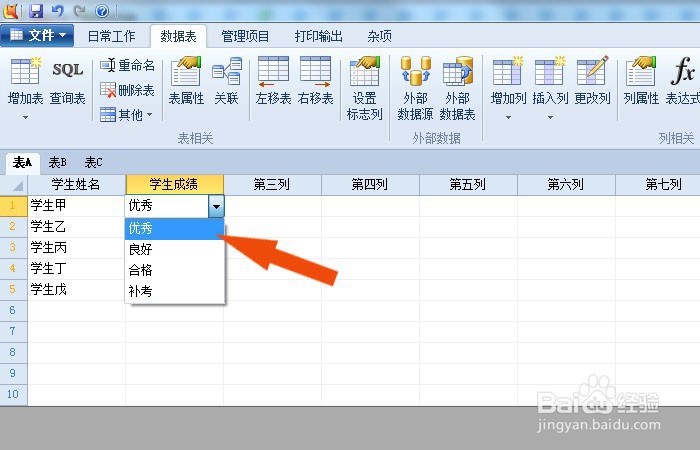1、 在计算机中,打开Foxtable软件,新建一个表格,比如学生成绩表,如下图所示。
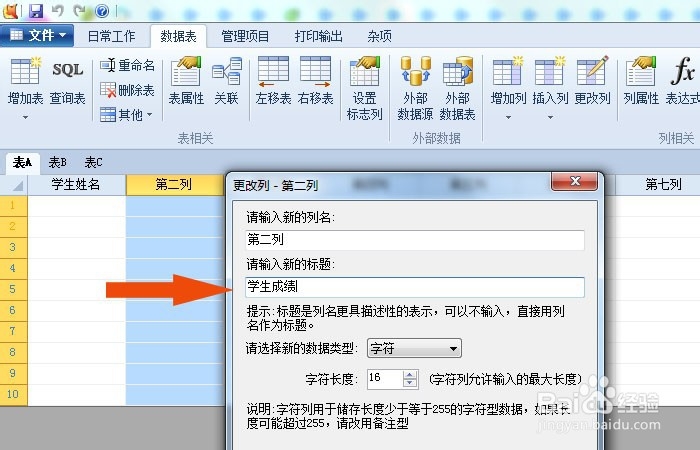
2、 接着,在表格中输入数据,并鼠标左键选择需要添加下拉列表的列,如下图所示。
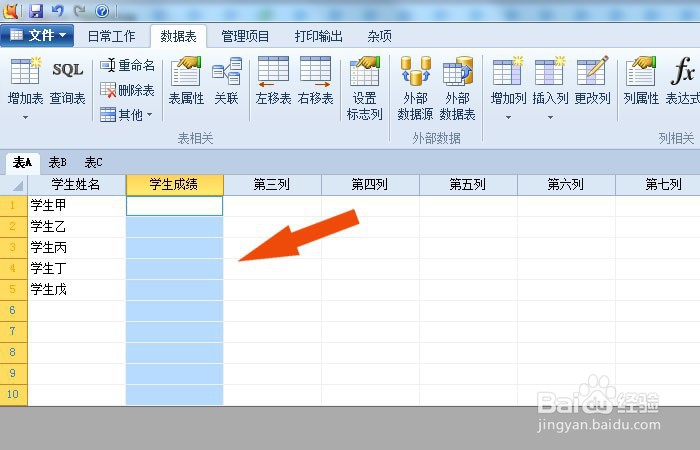
3、 然后,鼠标右键单击【列】,并选择列的属性选项,如下图所示。

4、 接着,在弹出的【列的属性】窗口上,选择【数据字典】选项,并选择标准选项,如下图所示。

5、 然后,在【标准选项】窗口上,可以看到设置下拉列表的值,如下图所示。
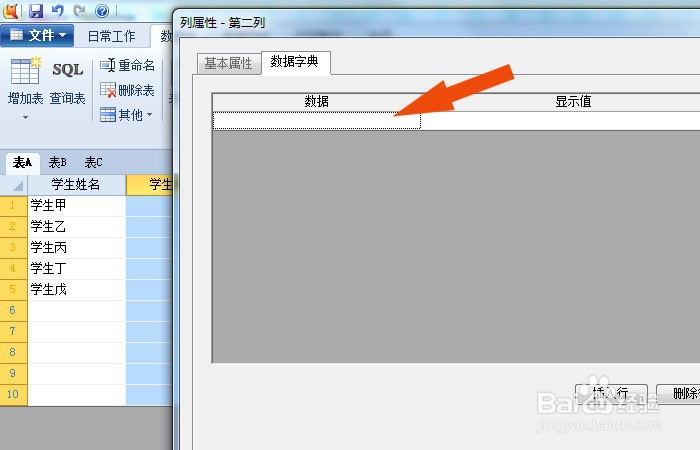
6、 接着,在【标准选项】窗口上,添加下拉列表显示的数据,如下图所示。
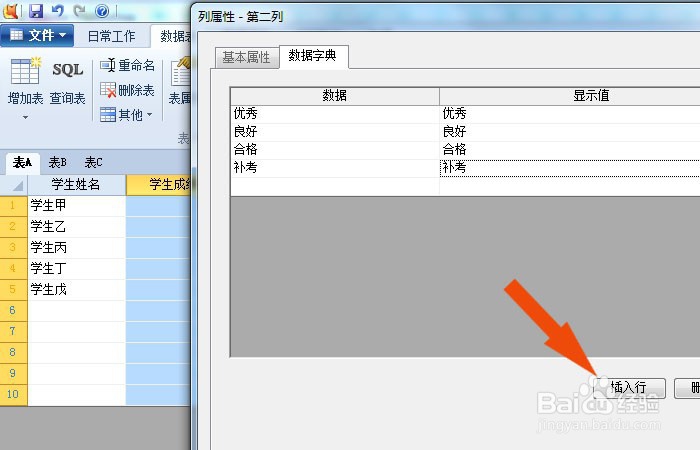
7、 最后,在表格中可以看到,通过下拉列表选择的数据项了,如下图所示。通过这样的操作就学会了在Foxtable表中添加下拉列表了。